Öppna och UnRar RAR-filer på en Mac

Om du behöver öppna och expandera rar-filer i Mac OS X kan du använda unrar-filer med två gratis verktyg som finns tillgängliga för Mac. Inte bara kommer en av dessa appar snabbt att öppna och dekomprimera .rar-filer, men det har också möjlighet att återställa skadade och saknade arkiv med parfiler. Arkivåterställning med par2 är ofta viktigt när du arbetar med nedladdningar av torrent och nyhetsgrupper.
De två unrar-programmen vi diskuterar här är de fria UnArchiver- eller UnRarX-verktygen. UnRarX är övervägande en rar-applikation med par2-restaureringsförmåga, medan UnArchiver öppnar rar-filer och många andra filformat också. Du kan ladda ner antingen, eller båda, de fungerar huvudsakligen desamma i OS X, och båda är gratis och det är lätt att prova dem.
Hur öppnas .rar-filer och Unrar i Mac OS X
När du har laddat ner appen ligner öppning och expanderande rar-filer som .zip och .sit-arkiv:
- Ladda ner en app från länken som kan identifiera rar-filer, båda programmen är bra men vi gillar UnArchiver för flerfunktionsfunktion
- Unarchiver är en gratis nedladdning från Mac App Store och öppnar rar-filer
- UnRarX är också en gratis nedladdning och du kan hämta det här
- När appen har laddats ner, starta unrar-programmet - med unarchiver, associera den med de rar filformat
- Dra och släpp antingen några rar arkiv i den öppna applikationen för att omedelbart röra dem eller dubbelklicka på rar-filen för att dekomprimera den och extrahera innehållet
När du har laddat ner och installerat Unarchiver kan du också välja att högerklicka på rar-filen och välja "Öppna med Unarchiver" för att extrahera filen, men dubbelklicka på den efter att rar har associerats med appen är troligtvis den enklaste metoden av att extrahera filerna.

UnRarX har också ett enkelt gränssnitt för extraktioner, men är begränsat till rar dokument:

Det oraderade innehållet kommer att placeras i samma katalog som rar-filen har sitt ursprung. Om rar-filen till exempel finns i ~ / Nedladdningar / mapp, så är det också där det extraherade rar-filinnehållet kommer att ligga.
När antingen Unarchiver eller UnRarX har körts kommer det nu att kopplas till .rar-arkiv på din Mac, så att du bara kan dubbelklicka på någon rar-fil för att extrahera den i framtiden. Du kan också bara öppna rar-filen och utforska arkivet utan att komprimera det.

Unarchiver, som ses nedan, kan associeras med många andra paketfiler samt rar arkiv.

Rar-filer anses ofta som en del av Windows-världen, men Mac-användare stöter ofta på dem också. Jag blir frågad på något regelbundet sätt "Vad är en RAR-fil och hur använder jag den?" Från både Windows- och Mac-användare. Efter att ha förklarat att det är ett arkivformat, kommer jag alltid tillbaka till att rekommendera dessa verktyg ofta för att kunna öppna dem, och om det finns en bättre fri lösning för Mac OS XI, har den inte hittat det ännu.





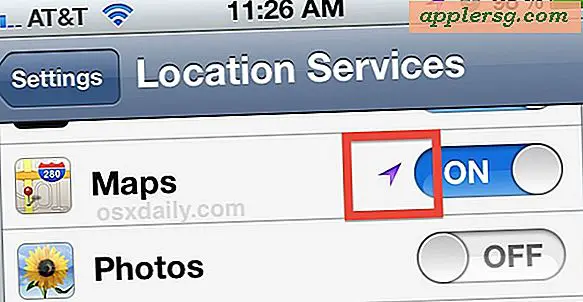






![iOS 8.4 Tillgänglig för iPhone, iPad, iPod Touch [IPSW Ladda ner Länkar]](http://applersg.com/img/ipad/726/ios-8-4-available-iphone.jpg)